Vi värdesätter din integritet!
Vi använder cookies på vår webbplats för att kunna erbjuda dig den bästa upplevelsen. Genom att klicka på "acceptera & stäng" godkänner du användningen av alla enligt vår och vår . Om du inte gör något val kommer våra standardinställningar för cookies att tillämpas. Du kan ändra dina inställningar när som helst.
Viktiga kakor: De är nödvändiga för att webbplatsen ska fungera korrekt. Cookies från första part och tredje part: De är frivilliga och ställs in av oss eller våra underleverantörer. Sessions- och permanenta cookies: Raderas automatiskt när webbläsaren stängs. Permanenta cookies är cookies som ligger kvar på din dator/enhet under en viss tid efter att webbläsaren har stängts.
Hantera medlemmar och signaturer
I den här handledningen lär du dig hur du lägger till kollegor, ditt team eller hela ditt företag till din plan i sproof sign. Du kommer också att lära dig var du kan se och hantera din plan och signaturkvot.
Uppdaterad den 15.03.2023
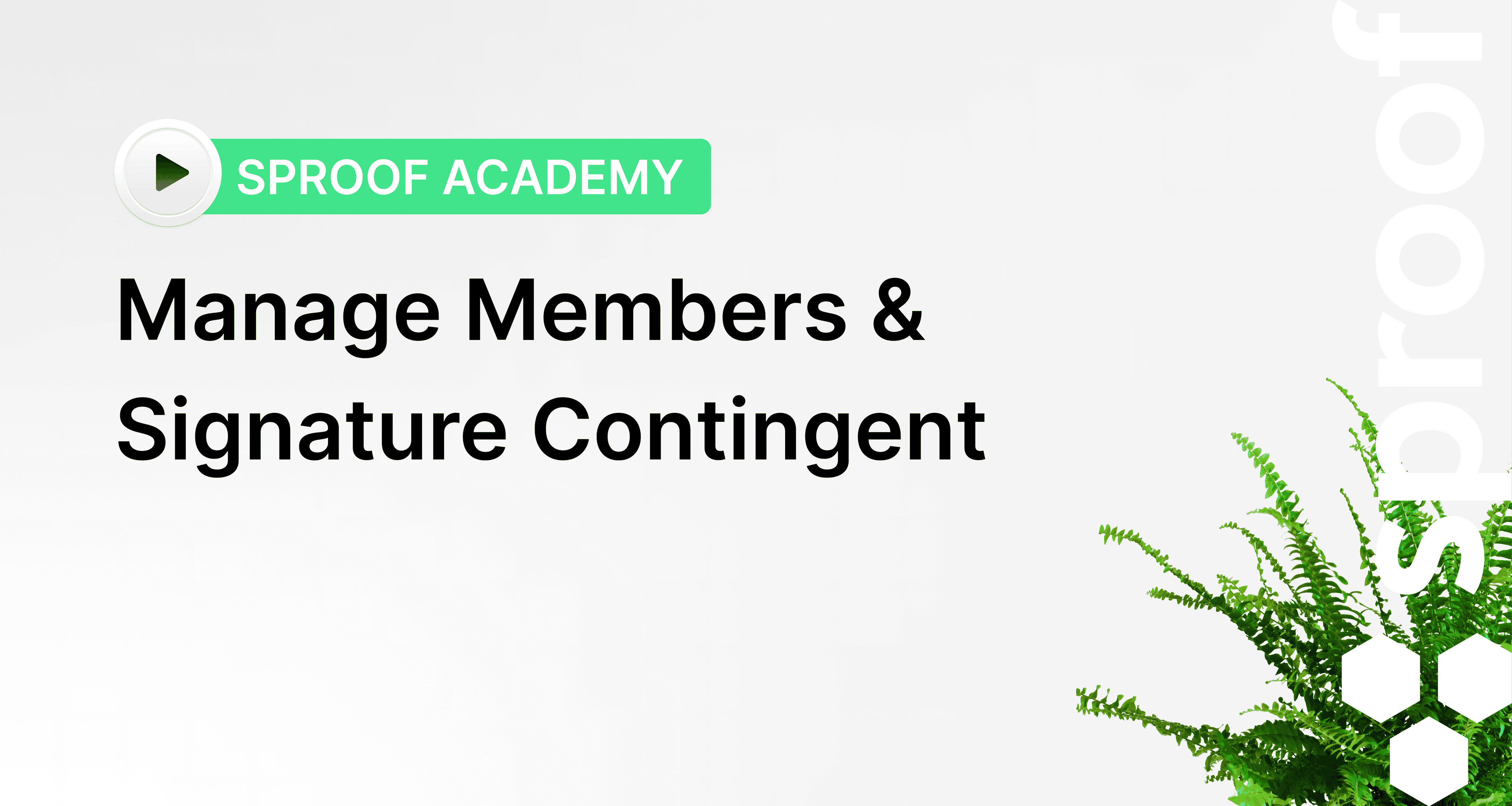
Steg för steg
Vill du lägga till dina kollegor, ditt team eller hela ditt företag till din plan i sproof sign? sproof sign gör det enkelt.
När du har loggat in och landat i instrumentpanelvyn, navigera antingen ner till vänster till inställningarna eller upp till höger genom att trycka på din avatar.
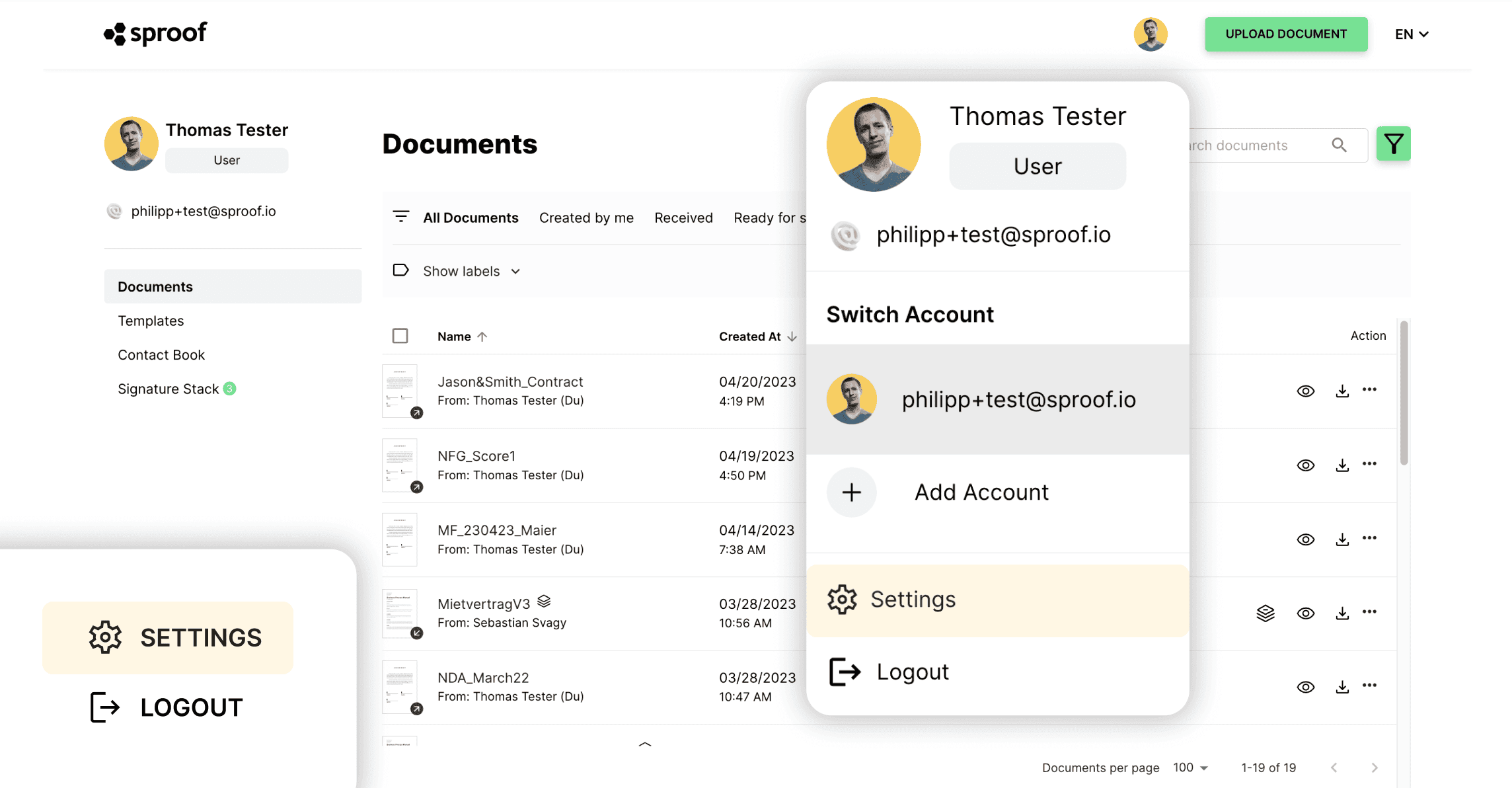
I inställningarna klickar du på fliken "Licens & Team" till vänster. Här har du översikten,
- hur många User- eller User+-platser som är upptagna och hur många signaturer du och
- ditt team redan har använt.
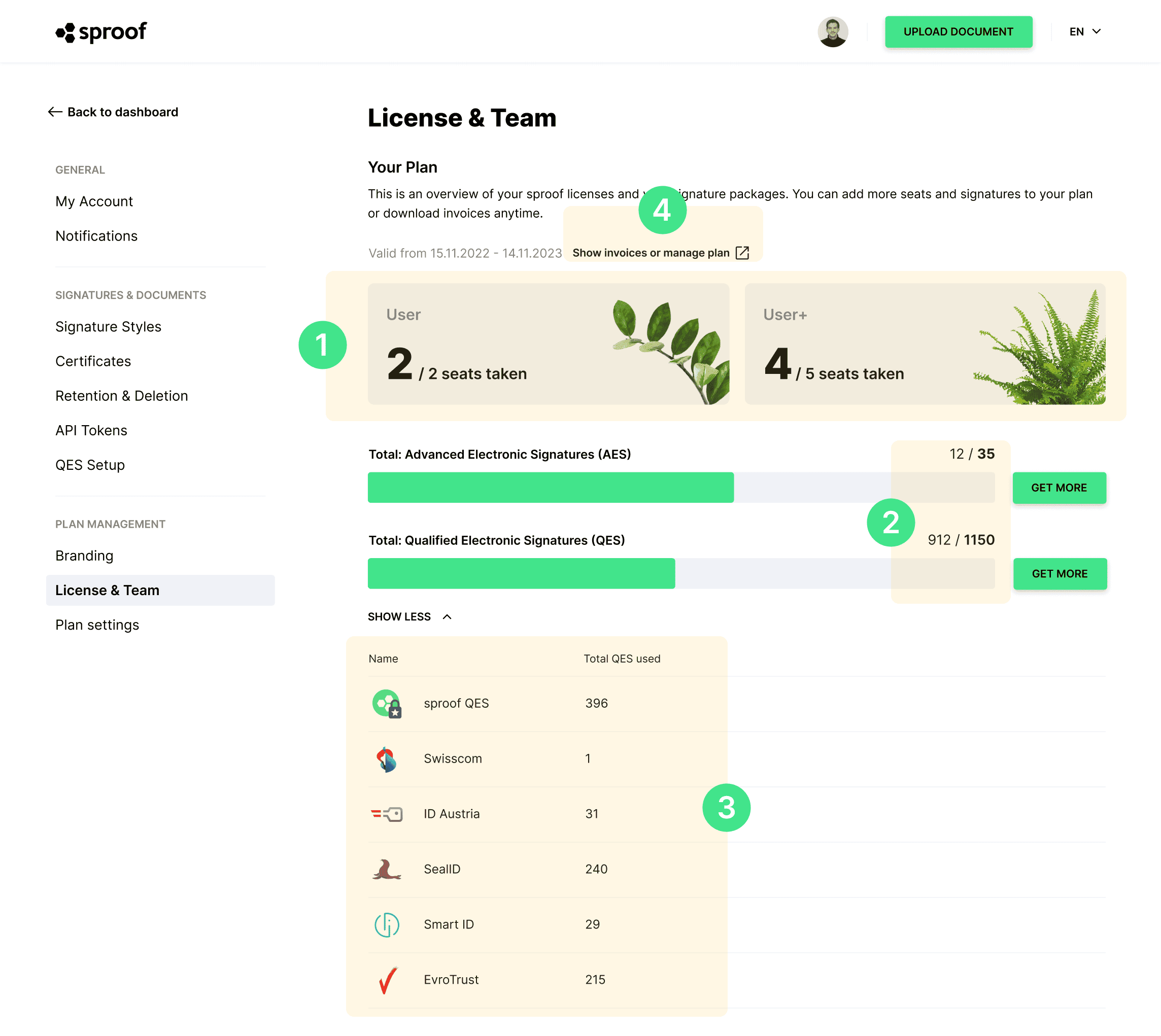
- Under "Visa detaljer" kan du se vilka signaturleverantörer du och ditt team har signerat med.
- Du kan också se dina fakturor och hantera din plan.
Hantera teammedlemmar
I nästa avsnitt kan du hantera dina teammedlemmar. Jag lägger nu till min första teammedlem, som sedan kommer att behandlas genom min plan. Jag klickar på Lägg till medlem. Nu kan jag bestämma vilken licens den nya medlemmen ska få.
Viktigt: Observera att det kan medföra extra kostnader att lägga till nya teammedlemmar om alla platser i ditt signaturpaket redan är fyllda.
Jag väljer en User+-licens och fyller sedan i kontaktuppgifterna för teammedlemmen. Jag slutför processen genom att trycka på "Lägg till medlem".
